如何u盘启动装系统-怎么u盘启动装系统
时间:2025-03-17阅读量:作者:大白菜
要通过U盘启动来装系统,你得先有一个靠谱的U盘启动盘。这种U盘启动盘是特意制作而成的,能让电脑在开机的时候不依赖硬盘上的系统文件,而是通过U盘来加载操作系统的安装程序。接下来,我们推荐“大白菜U盘启动盘”重装系统,不知道如何操作的用户

一、工具准备
1、下载相关工具:大白菜 U盘启动盘制作工具。
2、挑选合适的U盘:需要 8GB 或更大容量的普通 U 盘。
3、准备系统镜像文件:可到 MSDN 网站下载 Windows 10 的 ISO 文件。
二、注意事项
1、制作 U 盘启动盘时会格式化 U 盘,U 盘数据将被删除,若未提前备份则无法恢复。
2、重装系统一般会格式化系统分区(通常是 C 盘),该分区数据会丢失,不提前备份将无法找回。
3、系统安装完成重启后,要拔出 U 盘,以免电脑再次从 U 盘启动而非进入 Windows 10。
三、制作U盘重装Win10的步骤
1、将U盘插入电脑,随后在大白菜工具页面选择“U盘启动”选项。
2、接着选择你的U盘以及启动模式(例如USB - HDD),然后点击“一键制作启动U盘”按钮。
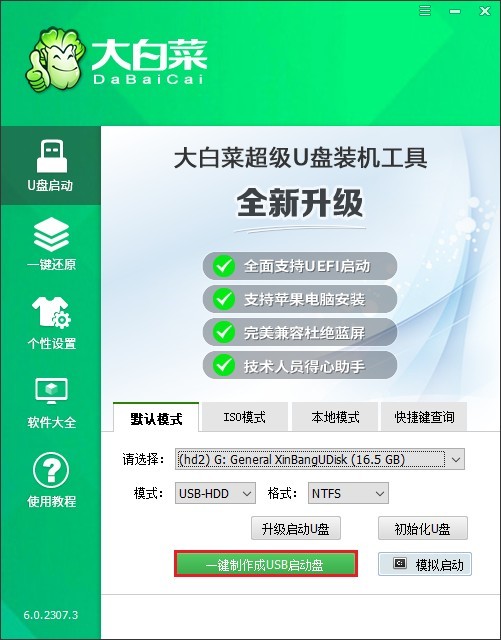
3、此时工具会自动对U盘进行格式化处理,并写入启动文件,整个过程大概需要几分钟时间。
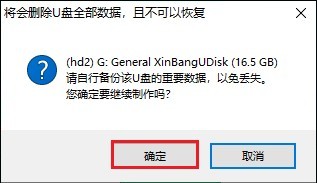
4、一旦制作成功,便会弹出提示窗口,关闭该窗口即可。
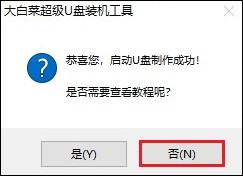
5、打开MSDN网站,按照相关指示选择Windows 10操作系统,并挑选合适的版本,之后复制其ed2k链接进行下载。

6、待下载完成后,把Windows 10系统镜像文件(ISO格式)复制到U盘根目录。

7、重启电脑,在启动过程中按下特定的U盘启动热键。通过启动热键进入启动菜单设置页面。
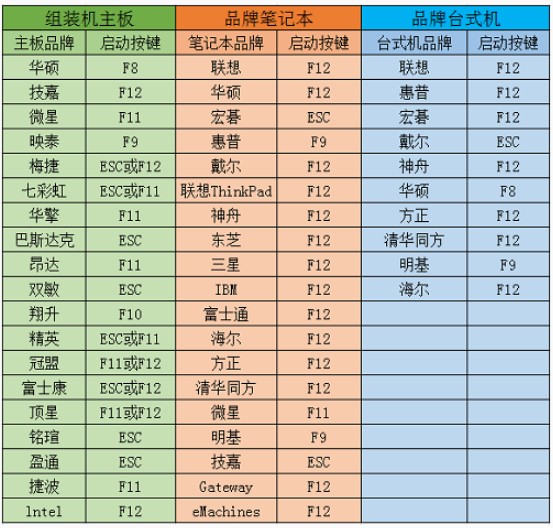
8、找到“Boot”选项,选择带有USB字样的选项回车,电脑将重启进入大白菜系统。
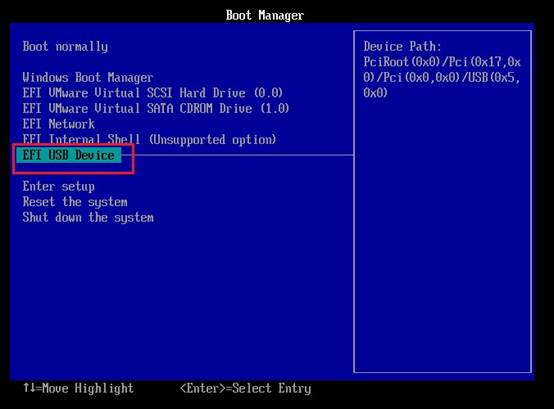
9、打开大白菜装机工具,找到你事先存放于U盘的Windows 10 ISO镜像文件并选定它作为安装源,然后指定目标安装驱动器(默认为C盘),点击“执行”按钮或确认选项以启动安装流程。

10、在出现的提示窗口中,确认进行还原操作,点击“是”继续。
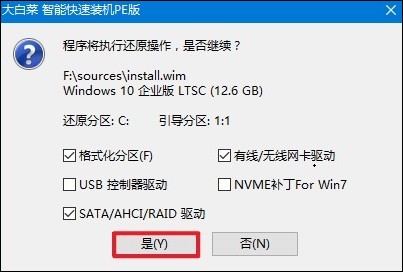
11、要确保勾选“完成后重启”选项,随后系统开始部署Windows 10。
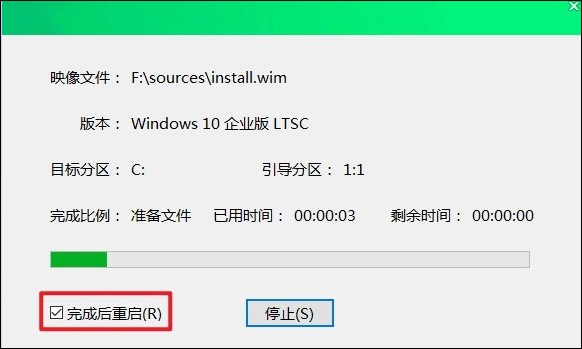
12、整个安装过程结束后系统会自动重启。在此关键时刻,务必及时移除U盘以避免重复引导。

以上教程讲解了,怎么u盘启动装系统。我们之所以推荐“大白菜U盘启动盘”,是因为它操作简单、安全可靠,无论是新手还是有一定经验的用户都能轻松上手。通过大白菜U盘启动盘,你可以快速制作启动盘并进行系统安装,让电脑流畅运行windows。